- Du musst die Proxy-Einstellungen ändern, um eine bessere, sichere Internetverbindung zu erhalten?
- Hier erfährst du, wie du die Proxy-Einstellungen in den wichtigsten Browsern und in den Windows-Einstellungen änderst.
- Außerdem erfährst du, was ein Proxyserver ist und wofür er verwendet wird.
- Zum Schluss besprechen wir noch einige Punkte, die bei der Verwendung eines Proxy-Servers nicht zu beachten sind.
Bei den meisten Browsern kannst du die Einstellungen für den Proxyserver ändern, indem du auf die Windows-Einstellungs-App in Netzwerk & Internet > Proxy. Firefox ist die einzige Ausnahme, bei der du einen anderen Proxyserver als die Windows-Standardeinstellungen festlegen kannst.
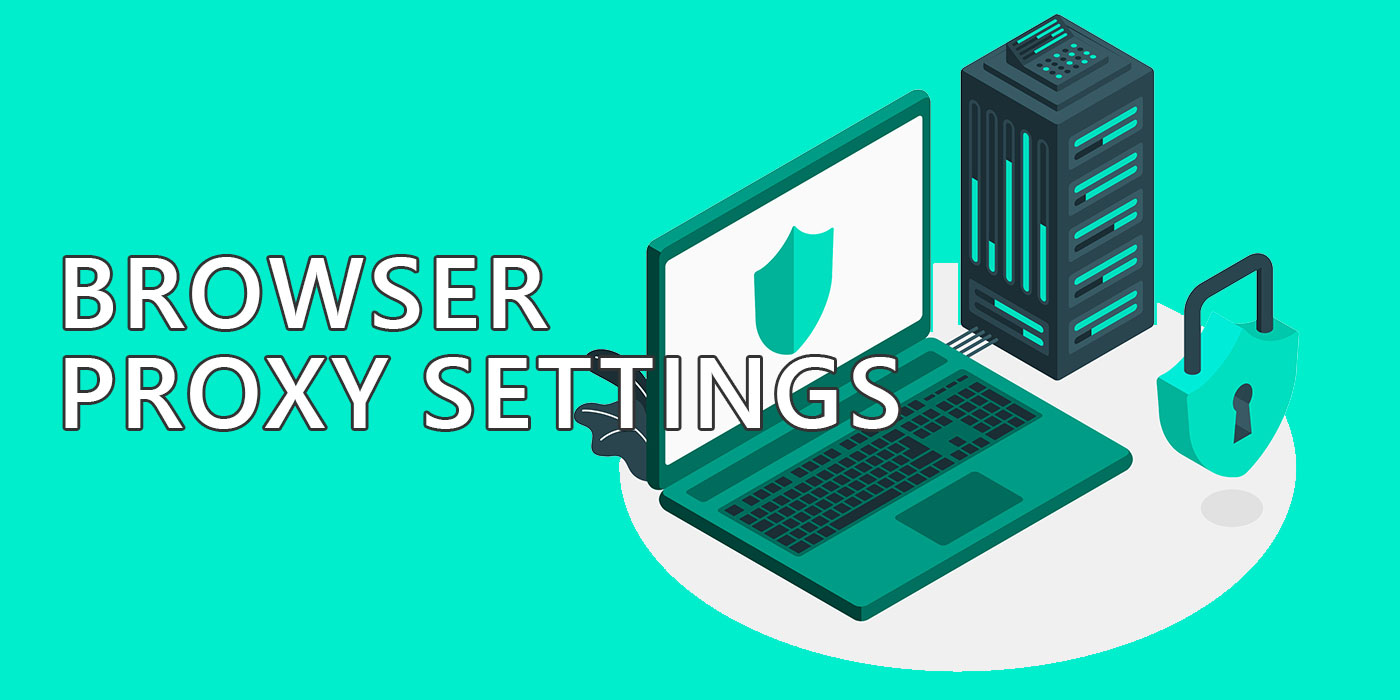
Jemand hat dir gesagt, dass du die Proxy-Einstellungen in deinem Browser ändern musst, und du weißt nicht nur nicht, was du tun sollst, sondern verstehst auch nicht wirklich, was "Proxy" bedeutet.
Keine Sorge, ich zeige dir, wie du die Proxy-Einstellungen für die beliebtesten Browser ändern kannst. Und ein paar weniger beliebte.
Aber zuerst wollen wir darüber sprechen, was ein Proxyserver ist und warum du einen benutzen solltest. Ich werde nicht zu technisch werden, denn das ist nicht der Zweck dieses Artikels.
INHALT
- Was ist ein Proxy-Server und wofür wird er verwendet?
- So änderst du die Proxy-Einstellungen in Windows: Gilt für den gesamten Datenverkehr
- So änderst du die Proxy-Einstellungen in Chrome
- Wie man die Proxy-Einstellungen in Firefox ändert
- So änderst du die Proxy-Einstellungen in Edge
- So konfigurierst du die Proxy-Einstellungen in Opera
- Fazit
Was ist ein Proxy-Server und wofür wird er verwendet?
Die Definition ist ganz einfach: Ein Proxy-Server ist ein Computer, der als Vermittler zwischen deinem Browser und dem Internet fungiert. Dein gesamter Internetverkehr wird automatisch über den Proxyserver geleitet.
A Proxyserver können dir helfen, auf Websites zuzugreifen, die in deiner Region blockiert oder eingeschränkt sind, deine Privatsphäre und Sicherheit im Internet zu schützen oder die Geschwindigkeit und Leistung deines Browsers zu verbessern. Einige häufige Szenarien, in denen ein Proxyserver nützlich sein kann, sind:
- Umgehung von Zensur oder geografischen Beschränkungen. Wenn du zum Beispiel Netflix-Sendungen sehen willst, die nur in einem anderen Land verfügbar sind, kannst du einen Proxy-Server in diesem Land nutzen, um auf sie zuzugreifen.
- Verstecken deiner IP-Adresse und deines Standorts. Wenn du zum Beispiel vermeiden willst, von Werbetreibenden, Hackern oder Behörden verfolgt zu werden, kannst du einen Proxy-Server verwenden, um deine Identität und deinen Standort zu verbergen.
- Sparen von Bandbreite und Daten. Wenn du zum Beispiel einen begrenzten Datentarif oder eine langsame Internetverbindung hast, kannst du einen Proxyserver verwenden, um Webseiten und Bilder zu komprimieren und zwischenzuspeichern, bevor sie an deinen Browser gesendet werden.
Wie du sehen kannst, liegen einige dieser "Vorteile" in der Grauzone/Schattenzone, also Ich ermutige diese Praktiken nichtauf jeden Fall. Ich erkläre nur, wofür Proxyserver verwendet werden.
Es gibt verschiedene Arten von Proxyservern, die auf unterschiedliche Weise funktionieren. Einige der gängigsten sind:
- HTTP-Proxy. Dies ist die einfachste Art von Proxyserver, der nur den Webverkehr bearbeitet. Er kann dir helfen, auf Websites zuzugreifen, die das HTTP-Protokoll verwenden, aber nicht HTTPS oder andere Protokolle.
- HTTPS-Proxy. Dies ist eine sicherere Art von Proxyserver, der den Internetverkehr über das HTTPS-Protokoll verarbeitet. Er kann dir helfen, auf Websites zuzugreifen, die Verschlüsselung und Authentifizierung verwenden, wie z. B. Online-Banking oder Shopping-Seiten.
- SOCKS-Proxy. Dies ist eine fortschrittlichere Art von Proxyserver, der jede Art von Datenverkehr verarbeitet, nicht nur den Webverkehr. Er kann dir helfen, auf Websites zuzugreifen, die andere Protokolle verwenden, wie FTP, SMTP oder SSH.
Da du jetzt weißt, was ein Proxyserver ist und warum du einen benutzen solltest, schauen wir uns an, wie du die Proxy-Einstellungen für verschiedene Browser ändern kannst.
Die Verwendung eines Proxys kann auch zu verschiedenen Navigationsfehlern führen, darunter die ERR_QUIC_PROTOCOL_ERROR, den ich hier ausführlich beschrieben habe.
So änderst du die Proxy-Einstellungen in Windows: Gilt für den gesamten Datenverkehr
Bevor ich dir zeige, wie du die Proxy-Einstellungen in deinem Lieblingsbrowser änderst, solltest du wissen, dass die Proxy-Einstellungen der meisten dieser Browser dich einfach auf die Windows Einstellungen App Proxy Section. Das ist aber nicht immer der Fall.
Sehen wir uns also an, wie du deinen Proxy-Server in Windows ändern kannst.
Die Windows Proxy-Einstellungen gelten für den gesamten Datenverkehr, nicht nur für den Datenverkehr einer bestimmten App.
1. Öffne die Einstellungen-App, indem du Win + I drückst.
2. Navigiere im Menü auf der linken Seite zu Netzwerk & Internet.
3. Scrolle zu Vollmacht auf der rechten Seite.
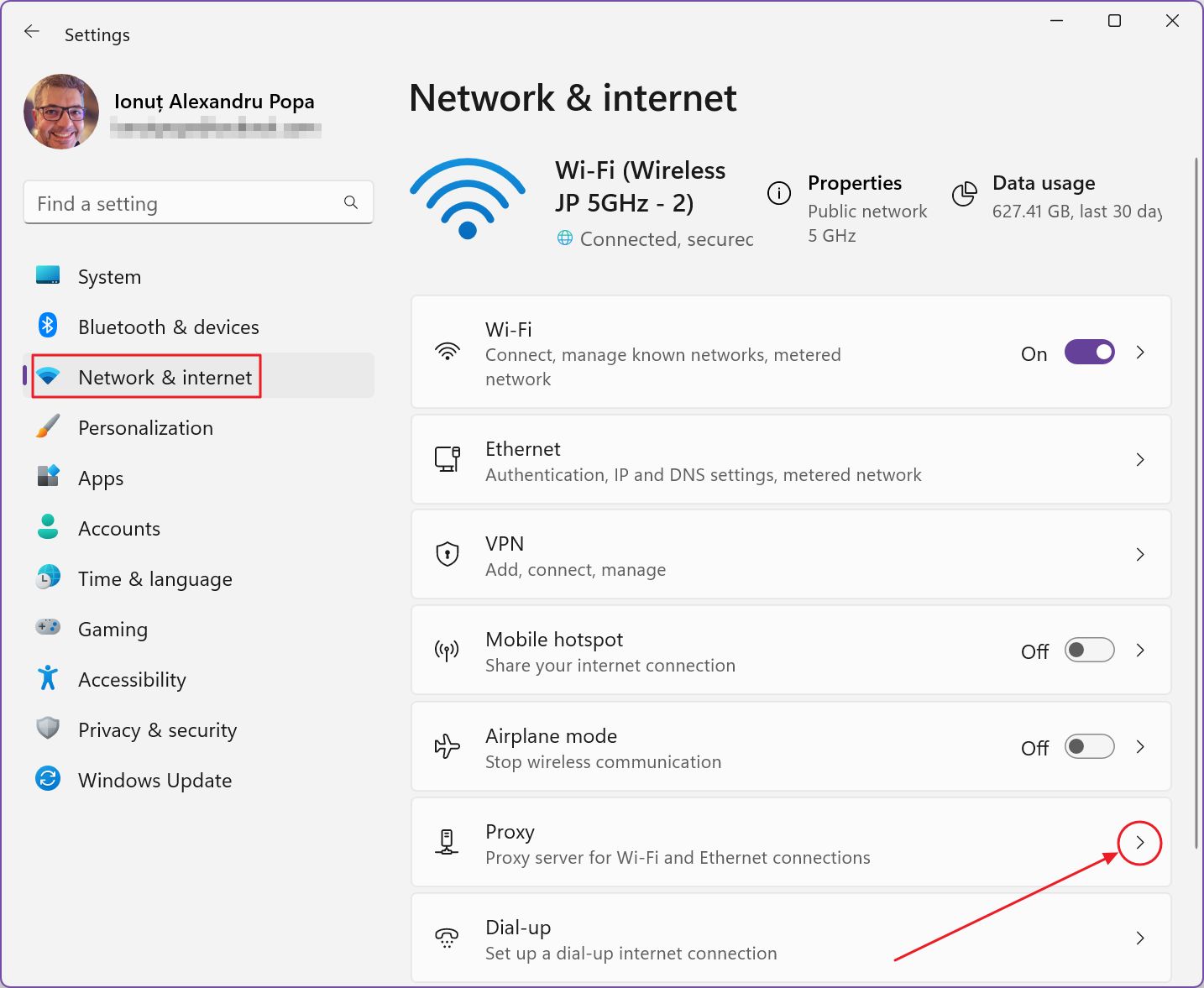
4. Finde die Manueller Proxyserver setting and press the Schaltfläche Einrichten.
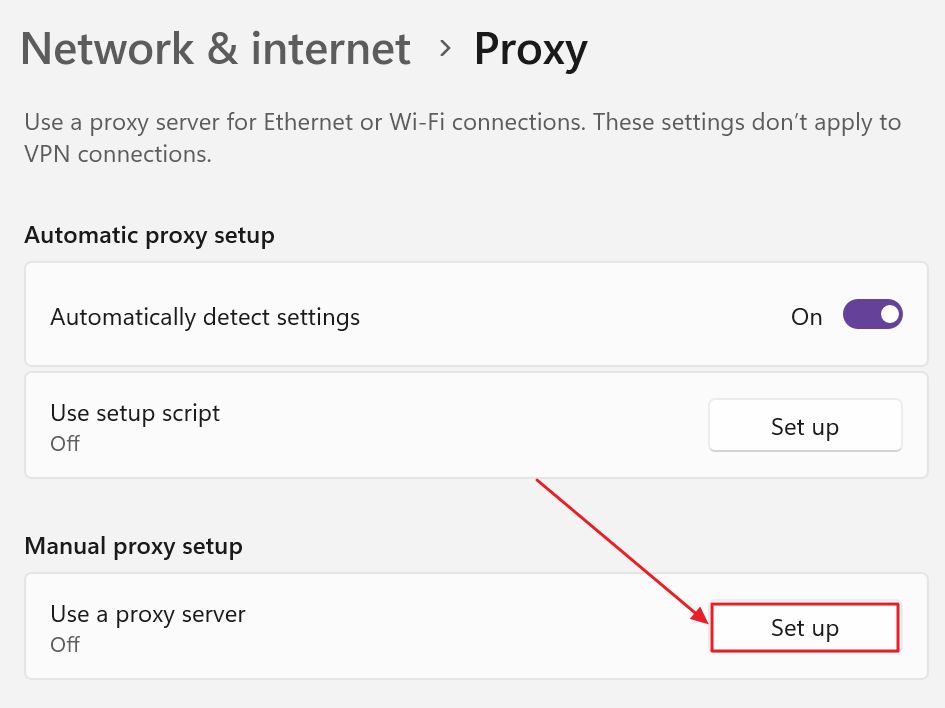
Hinweis: Du kannst eine Skriptadresse verwenden, die von deinem Netzwerkadministrator oder ISP bereitgestellt wird, um deinen Proxyserver automatisch zu konfigurieren. Wenn das der Fall ist, klicke auf die Schaltfläche Einrichten neben dem Setup-Skript verwenden Option.
5. Es wird ein neues Popup-Fenster angezeigt. Aktiviere zunächst die Proxyserver verwenden umschaltenund füge dann die IP-Adresse des Proxyservers und den Verbindungsport hinzu.
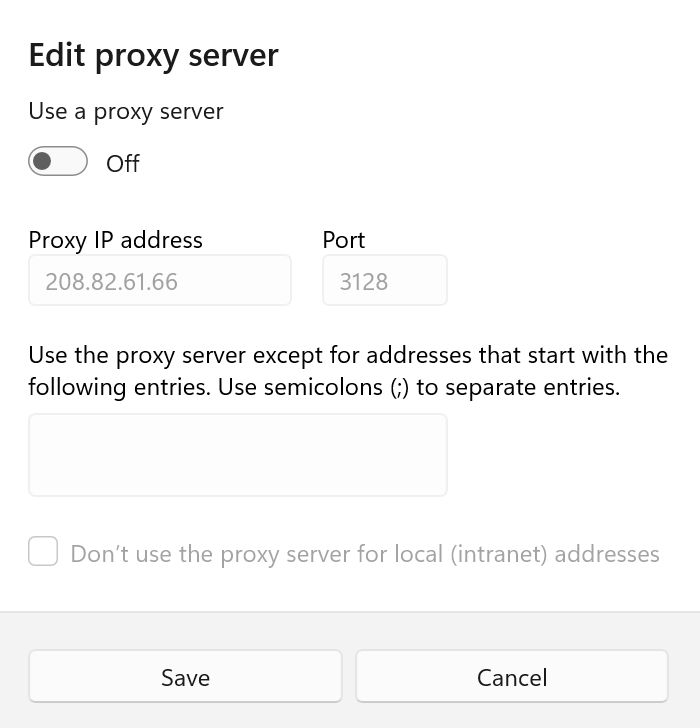
Wenn du bestimmte Adressen umgehen willst, füge sie in den Textbereich unter den Serverdetails ein. Du kannst mehrere Adressen hinzufügen, die durch Semikolon getrennt sind.
Ich würde dir raten, die Den Proxyserver nicht für lokale (Intranet-)Adressen verwenden. Wenn du diese Option ausschaltest, wird auch der LAN-Verkehr durch den Proxy geleitet, was alles verlangsamen kann.
So änderst du die Proxy-Einstellungen in Chrome
Chrome ist einer der beliebtesten Browser der Welt und verwendet die gleichen Proxy-Einstellungen wie Windows 10 und Windows 11. Das heißt, wenn du die Proxy-Einstellungen in Windows änderst, gelten sie auch für Chrome. Hier ist die Anleitung dazu:
- Klicken Sie auf das Drei-Punkt Chrome-Taste (oben rechts).
- Klicken Sie auf Einstellungen aus dem neuen Menü.
- Wähle System aus dem linken Menü.
- Klicke auf den externen Link Öffne die Proxy-Einstellungen deines Computers.
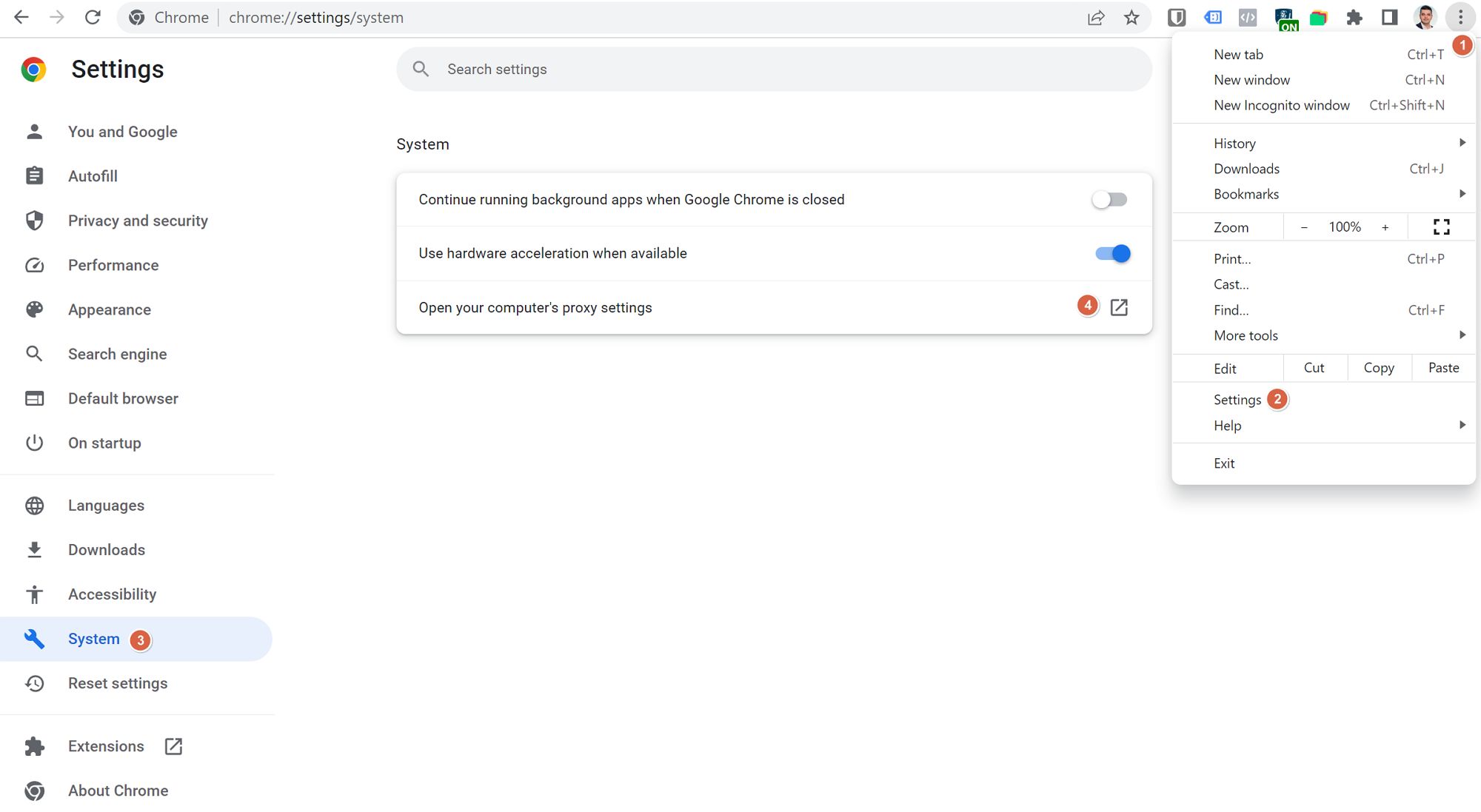
Wie man die Proxy-Einstellungen in Firefox ändert
Firefox ist ein weiterer beliebter Browser, der es dir ermöglicht, einen anderen Proxyserver zu verwenden als Windows 10 und Windows 11. Das bedeutet, dass du die Proxy-Einstellungen in Firefox ändern kannst, ohne dass sich das auf andere Browser oder Anwendungen auswirkt. Hier ist die Anleitung dazu:
- Öffne Firefox und klicke auf die Menüschaltfläche (drei horizontale Balken) in der oberen rechten Ecke.
- Klicken Sie auf Einstellungen.
- Klicken Sie auf Allgemein in der linken Seitenleiste.
- Scrollen Sie nach unten zu den Netzwerkeinstellungen und klicken Sie auf die Schaltfläche Einstellungen... Taste.
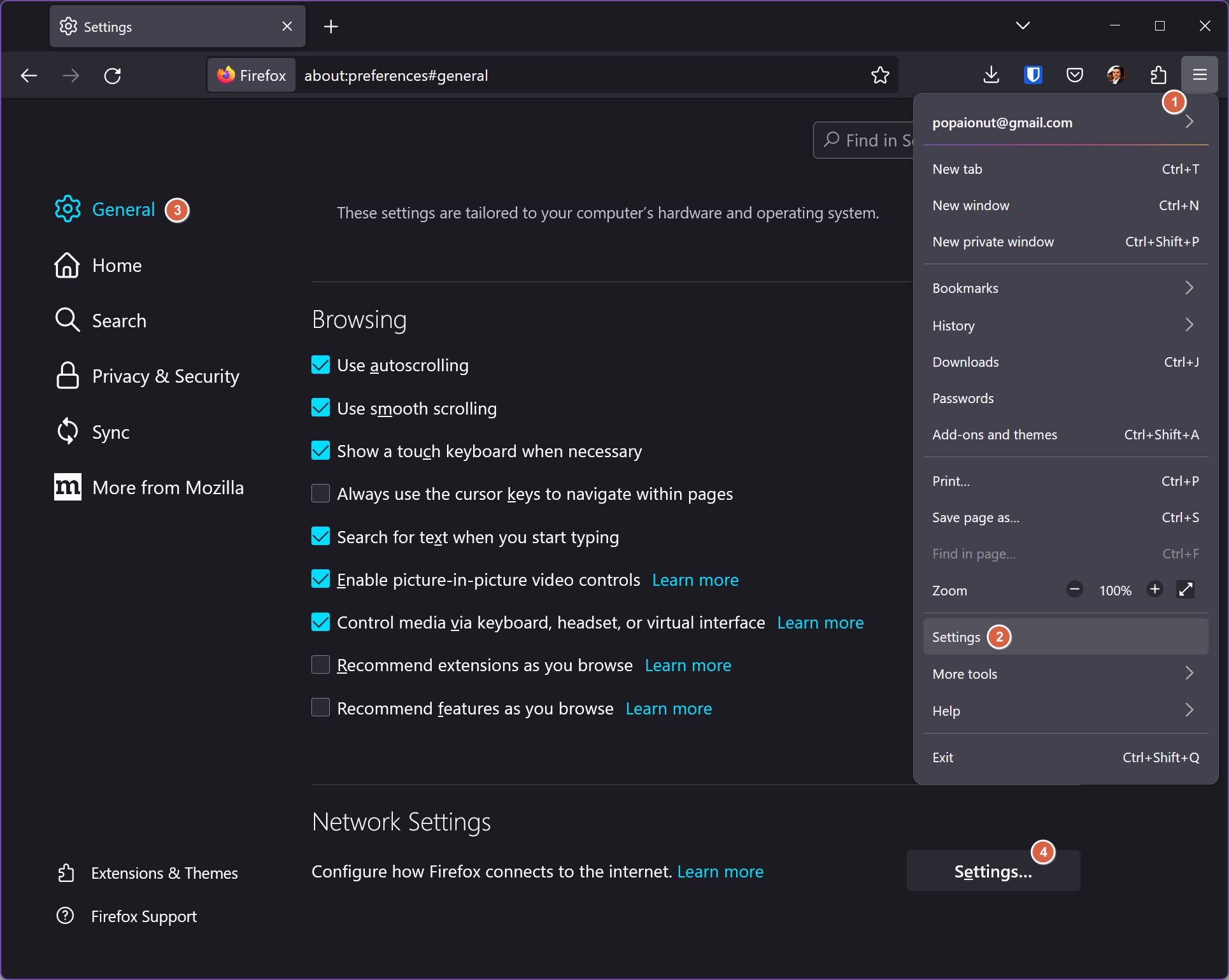
Unter Proxy-Zugang zum Internet konfigurieren kannst du auswählen, wie Firefox sich mit dem Internet verbindet. Du hast vier Optionen:
- Keine Vollmacht. Das bedeutet, dass Firefox überhaupt keinen Proxyserver verwendet.
- Automatische Erkennung der Proxy-Einstellungen für dieses Netzwerk. Das bedeutet, dass Firefox automatisch versucht, den besten Proxyserver für dein Netzwerk zu finden.
- Verwende die Proxy-Einstellungen des Systems. Das bedeutet, dass Firefox die gleichen Proxy-Einstellungen wie Windows 10 verwendet.
- Manuelle Proxy-Konfiguration. Das bedeutet, dass du deinen Proxyserver manuell konfigurieren kannst. Gib einfach die Adresse und den Port deines HTTP-, SSL-, FTP- und SOCKS-Proxys in die unten stehenden Felder ein. Du kannst auch festlegen, welche Websites oder IP-Adressen den Proxyserver umgehen sollen, indem du sie in das Feld unten eingibst.
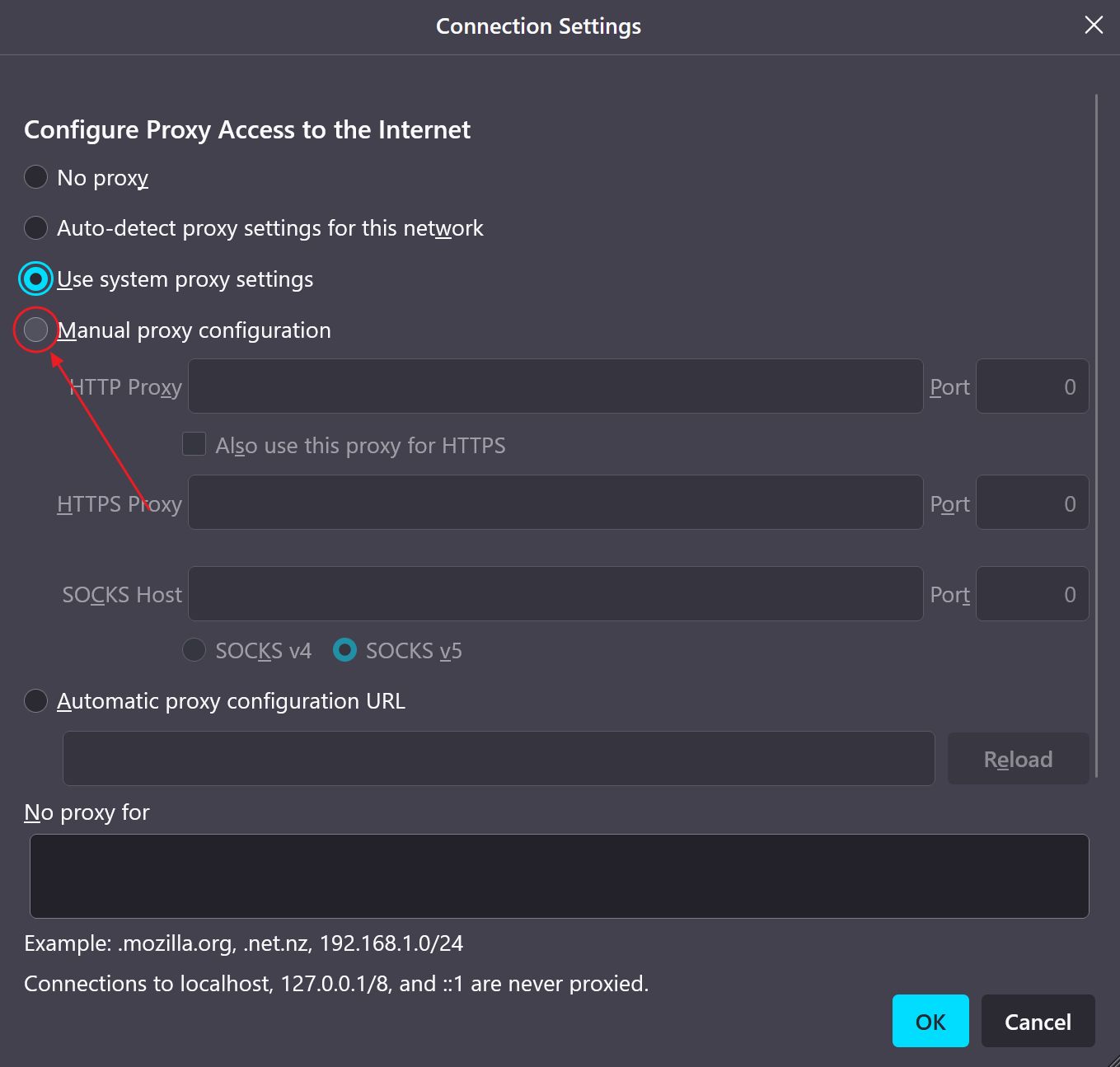
So änderst du die Proxy-Einstellungen in Edge
Edge ist der Browser von Microsoft, der die gleichen Proxy-Einstellungen wie Windows 11 und Windows 10 verwendet. Das heißt, wenn du die Proxy-Einstellungen in Windows 10 änderst, gelten sie auch für Edge (ähnlich wie bei Chrome).
So geht's:
- Klicken Sie auf das Drei-Punkt Schaltfläche "Rand" (oben rechts).
- Wähle Einstellungen aus dem neuen Menü.
- Wählen Sie die System und Leistung Abschnitt im linken Menü.
- Klicke auf den externen Link Öffne die Proxy-Einstellungen deines Computers.
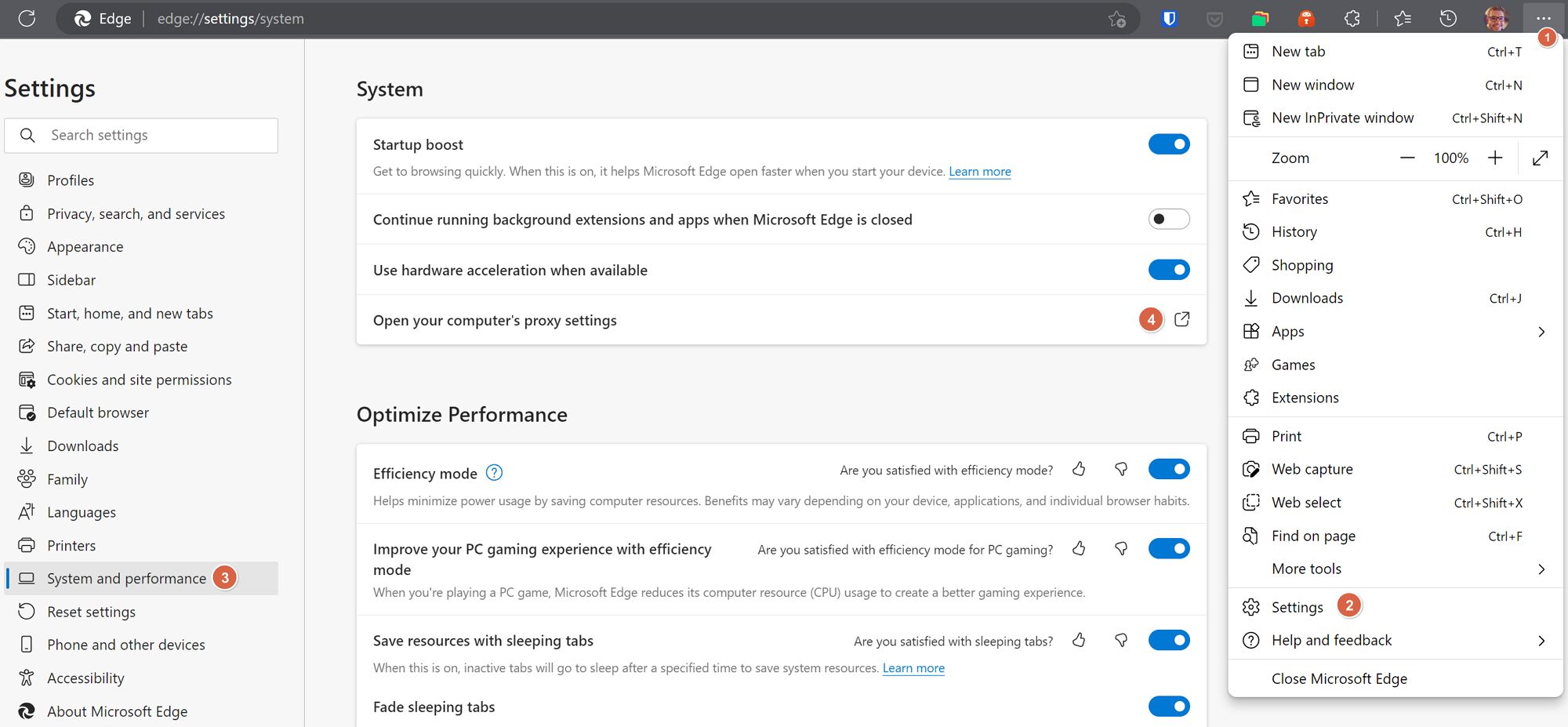
So konfigurierst du die Proxy-Einstellungen in Opera
Opera ist ein weiterer beliebter Browser, mit dem du die gleichen Proxyserver-Einstellungen wie in Windows verwenden kannst. Früher verhielt sich Opera wie Firefox, aber die neueren Versionen sind zur einfachen Lösung übergegangen, genau wie alle Chromium-basierten Browser.
Hier erfährst du, wie du auf die Proxy-Einstellungen in Opera zugreifen kannst:
- Klicken Sie auf das Einstellungen Zahnradsymbol auf der linken Seite des vertikalen Menüs.
- Scrolle zum Unterabschnitt System auf der rechten Seite der Einstellungsseite.
- Klicken Sie auf das Öffne die Proxy-Einstellungen deines Computers externer Link.
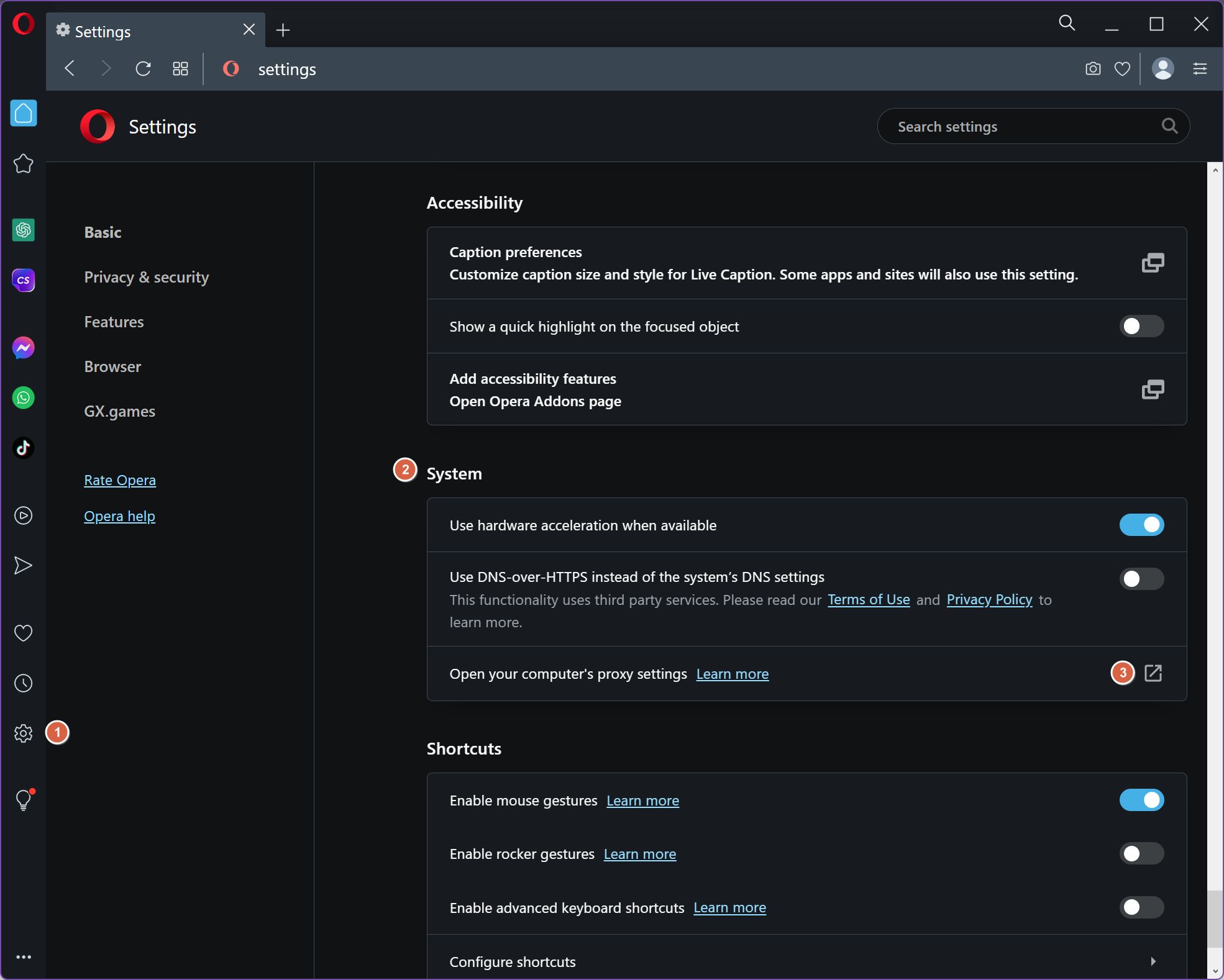
Fazit
Jetzt, wo du weißt, was ein Proxyserver ist und wie man ihn benutzt, ist es an der Zeit, sich mit der Sicherheit bei der Nutzung eines Proxyservers zu befassen, vor allem, wenn er kostenlos im Internet "gefunden" wurde.
Und das geht am besten, indem wir dir ein paar Tipps geben und ein paar Warnungen aussprechen, die dir helfen, einen Proxy-Server sicher und effektiv zu nutzen:
- Verwende immer einen vertrauenswürdigen und seriösen Proxy-Anbieter. Einige kostenlose oder fragwürdige Proxys können deine Daten stehlen, Werbung oder Malware einschleusen oder deine Sicherheit gefährden.
- Prüfe immer, ob deine Verbindung verschlüsselt und authentifiziert ist, wenn du einen HTTPS- oder SOCKS-Proxy verwendest. Einige Proxys unterstützen diese Funktionen möglicherweise nicht oder stufen sie ohne dein Wissen herunter.
- Teste immer deine Verbindungsgeschwindigkeit und Leistung vor und nach der Verwendung eines Proxyservers. Einige Proxys können dein Surferlebnis verlangsamen oder Fehler oder Timeouts verursachen, die dich glauben lassen, dass einige Websites nicht funktionieren.
Ich hoffe, du fandest diesen Artikel zumindest nützlich, wenn nicht sogar interessant. Wenn du Feedback oder Fragen zum Inhalt dieses Artikels hast, kannst du gerne einen Kommentar hinterlassen. Ich werde mein Bestes tun, um dir zu helfen.







